Excelのセル内の数字とテキストの間にスペースを追加する
この記事では、Excelで数式を使用して数字とテキストの間にスペースを追加する方法を学びます。

ケース1:数字とテキストの間にスペースを追加 – テキストが常に最初に来る場合
ケース2:数字とテキストの間にスペースを追加 – 数字が常に最初に来る場合
数字とテキストの間にスペースを追加 – テキストが常に最初に来る場合
以下のスクリーンショットに示すように、テキスト文字列リストには数字とテキストが含まれており、テキストが常に最初に来ると仮定します。次の数式を使用して、数字とテキストの間にスペースを追加できます。

汎用数式
=TRIM(REPLACE(text_string,MIN(FIND({1,2,3,4,5,6,7,8,9,0},text_string&”1234567890”)),0,” “))
引数
Text_string: テキストと数字の間にスペースを追加する文字列です。これは次のように指定できます:
- 引用符で囲まれたテキスト文字列;
- または、テキスト文字列を含むセルへの参照。
この数式の使用方法は?
1. 結果を出力するための空白セルを選択します。この場合、D3を選択します。
2. 次の数式を入力し、Enterキーを押します。その後、結果セルをドラッグして他のセルにも数式を適用します。
=TRIM(REPLACE(B3,MIN(FIND({1,2,3,4,5,6,7,8,9,0},B3&"1234567890")),0," "))

注意:
- 数式において、B3は数字とテキストの間にスペースを追加する文字列セルです。
- この数式は最初の数字の前にのみスペースを追加します。例えば、この数式はB34C12G45をB 34C12G45に変更します。
この数式の仕組みは?
=TRIM(REPLACE(B3,MIN(FIND({1,2,3,4,5,6,7,8,9,0},B3&"1234567890")),0," "))
1. FIND({1,2,3,4,5,6,7,8,9,0},B3&"1234567890")
- B3&"1234567890": 結果として「KutoolsforExcel634211234567890」を返します;
- FIND({1,2,3,4,5,6,7,8,9,0}, "KutoolsforExcel634211234567890")FIND関数は「1-0」の数字の位置を見つけ、「{20,19,17,18,25,16,27,28,29,30}」という結果を返します。
注意結果「{20,19,17,18,25,16,27,28,29,30}」は、数字1が「KutoolsforExcel634211234567890」の20番目の位置にあることを意味し、数字2は19番目…
2. MIN({20,19,17,18,25,16,27,28,29,30})
- MIN関数は配列の最小値を取得します。ここでの結果は16です。
3. REPLACE(KutoolsforExcel63421,16,0," ")
- ここでREPLACE関数を使用して、KutoolsforExcel63421の16番目の位置にスペースを追加し、「KutoolsforExcel 63421」という結果を返します。
4. =TRIM("KutoolsforExcel 63421")
- TRIM関数は、単語間の1つのスペース以外のすべてのスペースを削除します。また、テキストの先頭や末尾にスペースが残らないようにします。
数字とテキストの間にスペースを追加 – 数字が常に最初に来る場合
以下のスクリーンショットに示す別のケースでは、数字とテキストが含まれる文字列リストがあり、数字が常に最初に来ます。以下の配列数式を適用して、数字とテキストの間にスペースを追加できます。
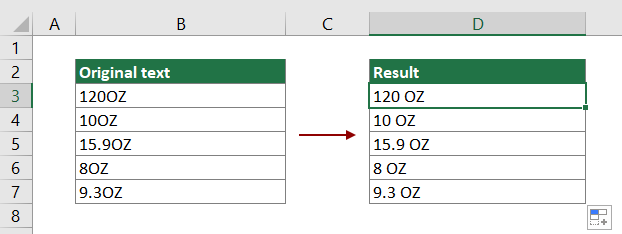
汎用数式
=TRIM(REPLACE(text_string,MAX(IFERROR(FIND({0,1,2,3,4,5,6,7,8,9},text_string,ROW(INDIRECT("1:"&LEN(text_string)))),0))+1,0," ")) + Ctrl + Shift + Enter
引数
Text_string: テキストと数字の間にスペースを追加する文字列です。これは次のように指定できます:
- 引用符で囲まれたテキスト文字列;
- または、テキスト文字列を含むセルへの参照。
この数式の使用方法は?
1. 結果を出力するための空白セル(この場合はD3)を選択します。
2. 次の数式を入力し、Ctrl + Shift + Enterキーを同時に押します。
=TRIM(REPLACE(B3,MAX(IFERROR(FIND({0,1,2,3,4,5,6,7,8,9},B3,ROW(INDIRECT("1:"&LEN(B3)))),0))+1,0," "))
3. 結果セルを選択し、他のセルにも数式を適用するために下までドラッグします。

注意:
- 数式において、B3は数字とテキストの間にスペースを追加する文字列セルです。
- この配列数式は最後の数字の後にのみスペースを追加します。例えば、この数式は34C12GHHを34C12 GHHに変更します。
関連する関数
Excel TRIM関数
Excel TRIM関数は、テキスト文字列から余分なスペースをすべて削除し、単語間の1つのスペースだけを保持します。
Excel REPLACE関数
Excel REPLACE関数は、指定された場所に基づいてテキスト文字列内の文字を新しいテキストで置き換えます。
Excel MIN関数
Excel MIN関数は、値のセットの中で最も小さい数値を返します。
Excel FIND関数
Excel FIND関数は、ある文字列を別の文字列内で検索し、その文字列の開始位置を返します。
Excel MAX関数
Excel MAX関数は、値のセットの中で最も大きい数値を返します。
Excel IFERROR関数
IFERROR関数は、数式がエラーを評価したときにカスタム結果を返し、エラーがない場合は通常の結果を返します。
Excel ROW関数
Excel ROW関数は、参照の行番号を返します。
Excel INDIRECT関数
Excel INDIRECT関数は、テキスト文字列を有効な参照に変換します。
Excel LEN関数
Excel LEN関数は、テキスト文字列内の文字数を返します。
関連する数式
Excelのセル内の最初の単語の後にカンマを追加する
セル内の最初の単語の後にのみカンマを追加するには、このチュートリアルの数式が役立ちます。
セル内の各単語の前に特定の文字を追加する
この記事では、Excelで数式を使用してセル内の各単語の前に特定の文字を追加する方法について説明します。
電話番号にダッシュを追加する
この記事では、Excelで数式を使用して特定のセル内の電話番号にダッシュを追加する方法について説明します。
名前の間にカンマを追加する
セル内の名前の間にカンマを追加するには、このチュートリアルの数式が役立ちます。
最高のオフィス生産性ツール
Kutools for Excel - あなたを群衆から際立たせるツール
| 🤖 | Kutools AI Aide: 次の要素に基づいてデータ分析を革新:インテリジェント実行|コード生成 |カスタム数式の作成|データの分析とチャートの生成 |Kutools機能の呼び出し… |
| 人気の機能:重複を見つける、ハイライトする、または特定する | 空白行を削除 | データを失うことなく列やセルを結合 | 数式を使わずに丸める... | |
| スーパー VLookup:複数条件 | 複数値 | 複数シート間 | ファジーマッチ... | |
| 高度なドロップダウンリスト:簡単なドロップダウンリスト | 従属ドロップダウンリスト | 複数選択可能なドロップダウンリスト... | |
| 列マネージャー:指定した数の列を追加 | 列を移動 | 非表示の列の可視化ステータスを切り替え | 列を比較して同じ&異なるセルを選択... | |
| 特徴的な機能:グリッドフォーカス | デザインビュー | 強化された数式バー | ワークブックとシートマネージャー | リソースライブラリ(オートテキスト) | 日付ピッカー | ワークシートの統合 | セルの暗号化/復号化 | リストによるメール送信 | スーパーフィルター | 特殊フィルタ(太字/斜体/取り消し線のフィルタリング...)... | |
| 上位 15 のツールセット: 12 個のテキストツール (テキストの追加, 特定の文字を削除...) | 50以上 のチャート タイプ (ガントチャート...) | 40以上の実用的な 数式 (誕生日に基づいて年齢を計算...) | 19 個の挿入ツール (QRコードの挿入, パスからの画像挿入...) | 12 個の変換ツール (単語に変換, 通貨変換...) | 7 個のマージ&分割ツール (高度な行のマージ, Excelセルの分割...) | ... さらに多くのツール |
Kutools for Excel は300以上の機能を誇り、必要なものがワンクリックで手に入ります...
Office Tab - Microsoft Office(Excel含む)でタブ形式の閲覧と編集を有効にする
- 数十の開いている文書を1秒で切り替える!
- 毎日数百回のマウスクリックを減らし、マウス手から解放されます。
- 複数の文書を閲覧・編集する際、生産性が50%向上します。
- Chrome、Edge、Firefoxのように、タブ機能をOffice(Excel含む)にもたらします。